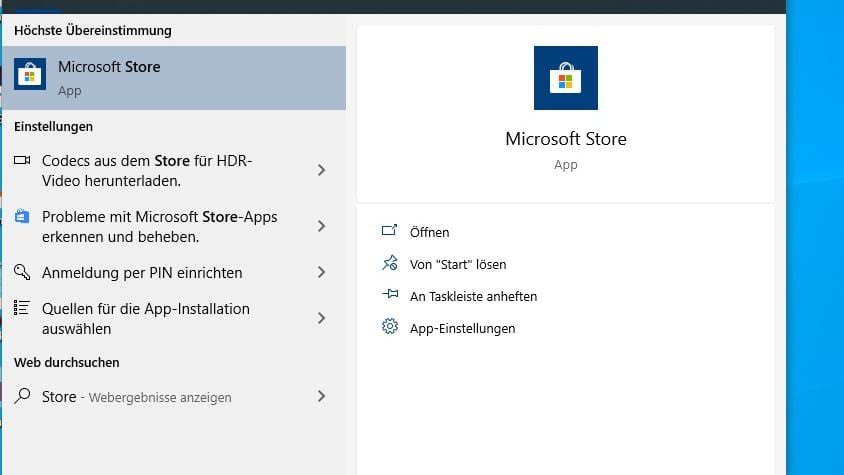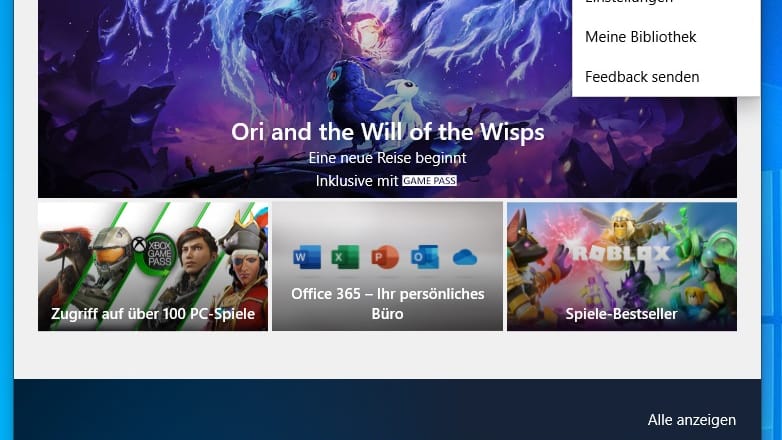Online-Meetings Microsoft Teams: Chats und Nachrichten löschen oder ausblenden
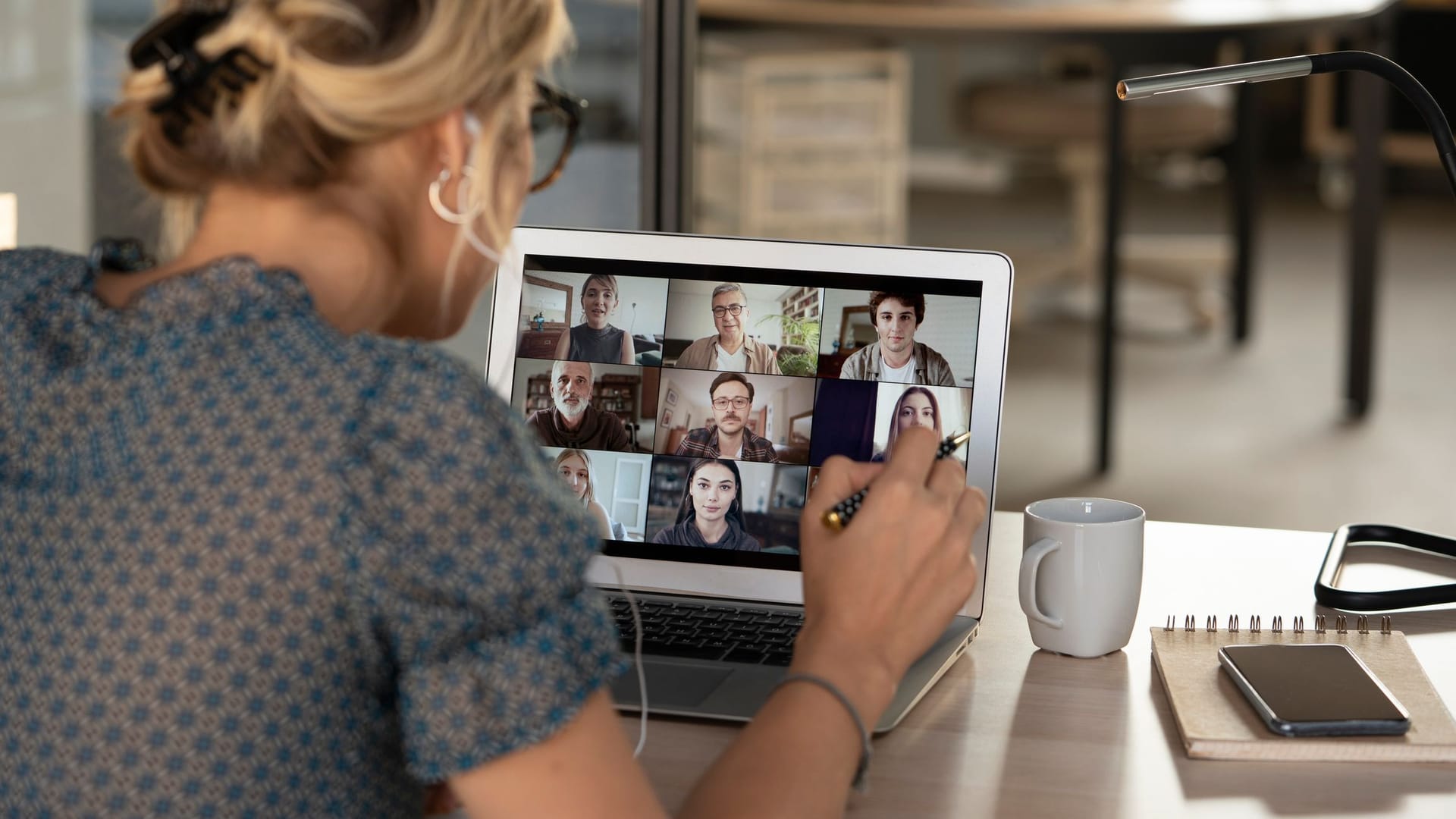

Möchten Sie Ihren Microsoft Teams-Chat aufräumen? Erfahren Sie, wie Sie Nachrichten löschen und Chats ausblenden können, um Ordnung zu halten. Beachten Sie, dass das Löschen von Chats bei Arbeits- oder Schulkonten eingeschränkt ist.
Das Microsoft-Chat-Programm wird nicht nur für den privaten Gebrauch genutzt. Immer mehr Angestellte und auch Freiberufler nutzen Teams als Chat- und Besprechungsraum, um sich auszutauschen, Arbeitsdokumente zu teilen und vieles mehr. Manchmal verlassen Mitarbeiter das Unternehmen oder eine Zusammenarbeit endet und man möchte Ordnung halten und den entsprechenden Chat in Teams löschen. Dabei ist das Löschen von Chats leider nicht immer möglich.
Löschen von Teams-Chats bei privater Nutzung
Wenn Sie Teams privat nutzen, können Sie Ihren Chatverlauf ganz einfach löschen. Dies umfasst Einzel-, Gruppen- und Besprechungschats.
- Im ersten Schritt suchen Sie innerhalb von Teams den Chat, den Sie löschen möchten.
- Über den PC oder ein Android-Gerät wählen Sie hier rechts das Symbol mit den drei Punkten beziehungsweise "Weitere Optionen" und wählen "Löschen" aus.
- Über ein Apple-Gerät halten Sie den entsprechenden Chat gedrückt und wählen dann "Löschen" aus.
- Bestätigen Sie, dass Sie den Chat sicher löschen möchten.
- Anschließend verlassen Sie den Chat.
Löschen von Chats in Teams über ein Arbeits-, Schul- oder Universitätskonto
Ein kompletter Chat-Verlauf innerhalb von Teams für Arbeits-, Schul- oder Universitätskonten lässt sich leider nicht löschen. Sie haben aber die Möglichkeit, einzelne Nachrichten zu löschen oder Chats auszublenden. Das funktioniert ähnlich wie das Löschen eines Teams-Chats bei privater Nutzung.
- Im ersten Schritt suchen Sie innerhalb von Teams den Chat oder die Chatnachricht, die Sie ausblenden möchten.
- Gehen Sie auf den Chat oder die Nachricht. Bei den meisten Geräten wählen Sie hier rechts das Symbol mit den drei Punkten beziehungsweise "Weitere Optionen" und wählen "Ausblenden" aus.
- Bei einem Apple-Gerät halten Sie den entsprechenden Chat oder die Nachricht gedrückt und wählen "Ausblenden" aus.
- Jetzt wird Ihnen der Chat nicht mehr angezeigt.
Bitte beachten Sie, dass der Chat nur für Sie nicht mehr angezeigt wird. Ihr Chatpartner wird darüber nicht informiert. Der Chat wird automatisch wieder geöffnet, wenn Ihr Chatpartner Sie anschreibt oder Sie gezielt nach dem Chat suchen. Sie können den Chat selbstverständlich auch wieder einblenden.
Warum kann man Chats in Teams nicht immer löschen?
Diese Entscheidung hat Microsoft selbst vorgenommen. Auf der Seite von Microsoft steht hierzu: "Standardmäßig werden Chat-, Kanal- und Dateidaten von Teams auf unbestimmte Zeit aufbewahrt, es sei denn, es wird versucht, den Inhalt über Aufbewahrungsrichtlinien, Benutzerlöschungen, Administratorlöschungen usw. zu löschen."
Damit ist gemeint, dass Administratoren die Möglichkeit haben, die individuelle Aufbewahrungszeit von Chats in den entsprechenden Einstellungen zu verkürzen oder auch zu verlängern oder auch Nachrichten sowie andere Inhalte zu löschen.
- support.microsoft.com: "Löschen eines Chats in Microsoft Teams (kostenlos)" (Stand: 19.01.2023)
- heise.de: "Microsoft Teams: Chatverlauf löschen - geht das?" (Stand: 08.11.2021)
- Eigene Recherche
Quellen anzeigen